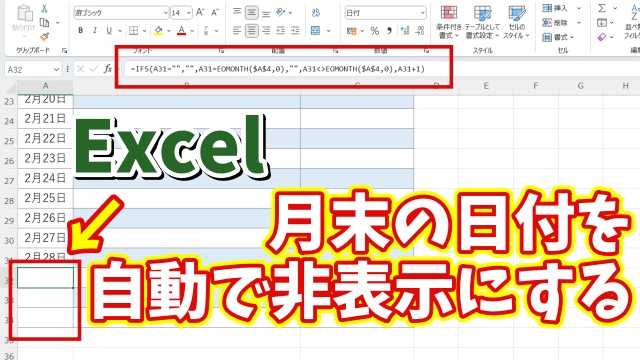- 当ページはアフィリエイト広告を利用しています
今回はExcelでカレンダーなどの月末に
翌月の日付が表示されるのを
自動で非表示にする便利ワザをご紹介します
前回の記事では
カレンダーなどの月末で月の月が表示されるのを
セルの書式設定の変更で
手動で非表示にする方法をご紹介しました
ただこれだと毎月書式設定を
変更する必要があるので
これだとちょっと面倒だなあという場合は
最初の1回の設定は少し面倒ですが
「IFS関数」と「EOMONTH関数」を使うことによって
月末に次の日付が表示されるのを
自動で非表示にすることができます
どちらが良いかは人それぞれですが
毎月書式設定を変えるのが嫌な場合は
この方法で最初に設定しておくと便利でしょう
具体的な手順は動画で解説していますので
気になる方は以下よりご覧ください↓
ではでは今回はこのへんで